Brug Outlook 2007 med GMAIL-konto via iMAP [Sådan gør du]

Nu, efter at have sagt alt det, selvom InternettetInterface til GMAIL er ikke dårligt, mange mennesker (inklusive mig selv) foretrækker stadig at bruge en fuldt udstyret e-mail-klient som Microsoft Outlook 2007 til at få adgang til / administrere deres GMAIL-konto. Da GMAIL nu tillader os at bruge iMAP, kan vi bruge Outlook, men stadig gemme al e-mail på serveren. Så hvis du er væk hjemmefra eller arbejde, kan du stadig få adgang til al din e-mail fra GMAIL-webgrænsefladen!
Så lad os komme ind i Sådan konfigureres Outlook til at oprette forbindelse til GMAIL!
Opdatering 20/20/2010 - Brugere af Outlook 2010 - Se den seneste opdatering her: Sådan tilføjes GMAIL til Outlook 2010 ved hjælp af IMAP
Først skal vi aktivere iMAP på vores GMAIL-konto
1. Log på til GMAIL og Klik Indstillinger
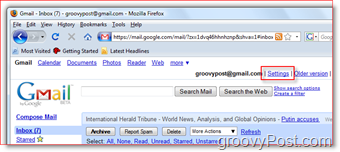
2. Klik Videresendelse og POP / IMAP Tab, Klik Aktivér IMAP Radio knap, Klik Gem ændringer
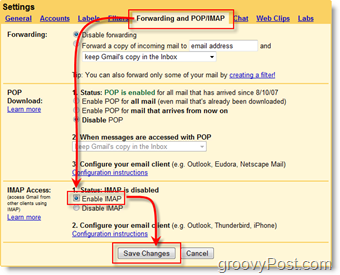
Nu skal vi konfigurere Outlook 2007 for at oprette forbindelse til din GMAIL-konto
3. Åben Outlook 2007, Klik Værktøj, Bruger indstillinger
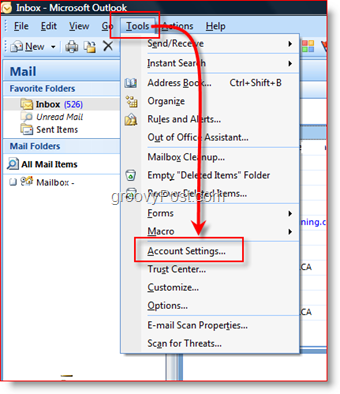
4. Klik Ny
Tip: Trin 4 antager, at du allerede har en kontoopsætning i Outlook; hvis dette ikke er tilfældet, får du guiden E-mail-opsætning
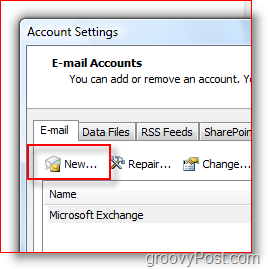
5. Klik Microsoft Exchange, POP3, IMAP eller HTTP Radio knap, Klik Næste
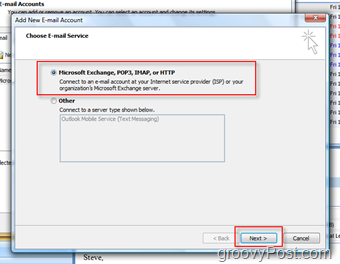
6. Kontrollere Konfigurer serverindstillinger eller yderligere servertyper manuelt Boks, Klik Næste
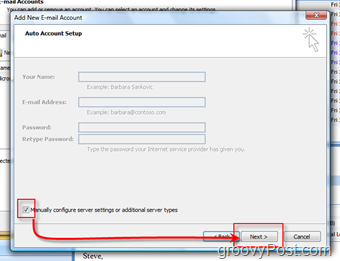
7. Klik Internet e-mail Radio knap, Klik Næste
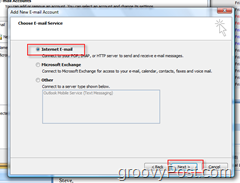
8. Komplet alle felterne som vist nedenfor (med dine kontooplysninger selvfølgelig), Klik Flere indstillinger når du er færdig
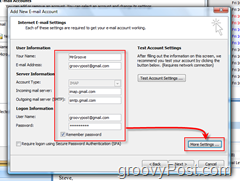
9. Klik Udgående server Tab, Kontrollere Min udgående server (SMTP) kræver godkendelse Boks, Klik Fremskreden Tab
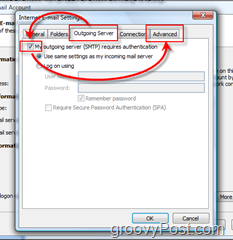
10. Konfigurer det Avanceret fane med nedenstående indstillinger, Klik Okay når du er færdig
- Konfigurer indgående server: 993
- Indgående serverkrypteret forbindelse: SSL
- Udgående server: 587
- Udgående server krypteret forbindelse: TLS
- Klik på OK, når du er færdig
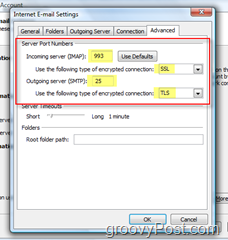
11. Klik Test kontoindstillinger for at sikre, at alt er korrekt konfigureret
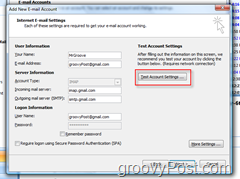
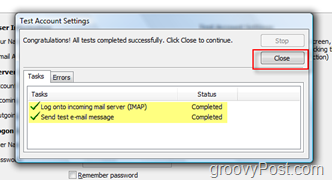
I den næste menu skal du bare klikke på Næste og afslutte for at afslutte installationen, og du skal være klar til at gå.
Send e-mail ved hjælp af GMAIL iMap-konto
Det er let at sende e-mail via din nye GMAIL iMAP-profil. Du skal bare forberede en e-mail som du ville gøre, før du sender:
Klik Konto og Vælg din GMAIL iMAP-konto:
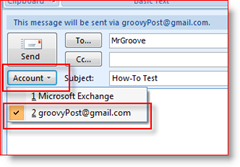
MEGET VIGTIGT - Når FREMMET at konfigurere din mappe med sendte varer,
12. Klik Vælg mappe
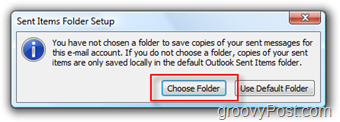
13. Klik Vælg en eksisterende mappe Radioknap og Vælg Affald under Gmail-mappeliste som vist nedenfor, Klik Okay når du er færdig
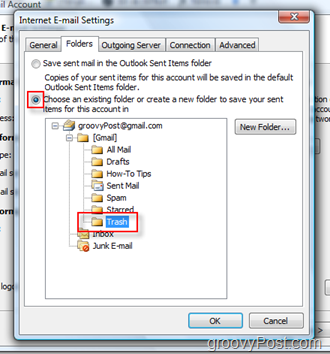
Sende e-mail VIA din GMAIL iMAP-konto vilGem automatisk en kopi i din mappe med afsendt mail. Hvis du følger ovenstående trin, forhindres dublerede e-mails i at vises i din mappe Sendt mail. Derudover vil disse indstillinger sikre, at lagring af al fremtidig sendt e-mail IKKE finder sted i en anden mappe med sendte varer, f.eks. Din virksomheds e-mail-server. Ingen grund til at opbevare personlig e-mail på en virksomhedsserver.
Administrer GMAIL i Outlook
Når du har tilføjet din GMAIL-konto og sendt din første e-mail, får du et nyt GMAIL-træ tilføjet til din navigationslinje i Outlook.
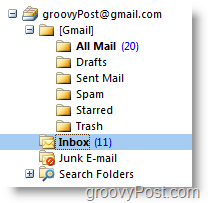
Det INBOX mappen vil indeholde al den nye indgående e-mail, og sendt mail vil være i mappen [Gmail] / Sendt mail under GMAIL-træet.
Et par andre ting at bemærke:
- hvis du FLAG

- Oprettelse af nyt mapper i Outlook opretter nyt Etiketter i GMAIL Web Client og vice versa
- hvis du slet e-mail i Outlook flytter den posten til Al mail i både Outlook og GMAIL Web Client
- hvis du slet e-mail i GMAIL Web Client flytter den posten til Affald Folder
- Hvis du sletter e-mail fra mappen [Gmail] / Spam eller [Gmail] / Papirkurv, slettes den permanent
Hvis du opretter flere nye etiketter / mapper, vises de alligevel ikke korrekt ... Jeg løste dette ved Højreklik på den groovyPost Mail Root og klikker Opdater mappeliste
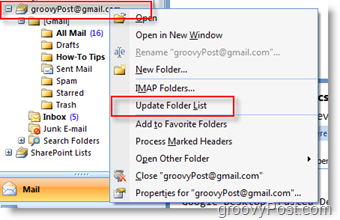
Jeg er sikker på, at der er et par tip og tricks, jeg måske har savnet, så plz er velkommen til at kommentere og give feedback her. Eventuelle spørgsmål, bedes du oprette et nyt emne i vores Free Tech Support Community Forum!
Tags: how-to, Microsoft-Outlook, imap, gmail



![Konfigurer Outlook 2010 - 2007 til at downloade hele IMAP-mail [Sådan gør du]](/images/microsoft/configure-outlook-2010-8211-2007-to-download-entire-imap-mail-how-to.png)






Efterlad en kommentar